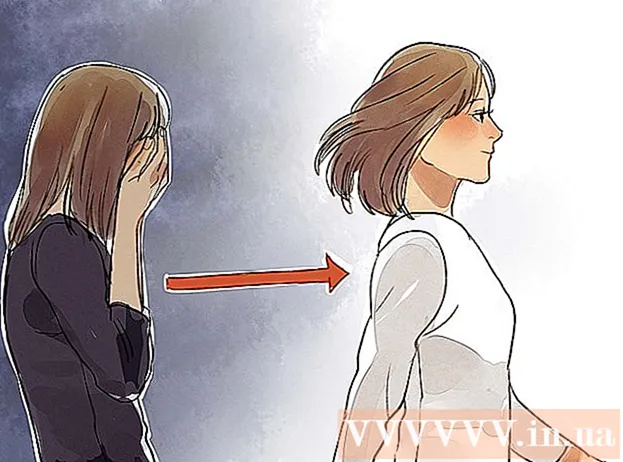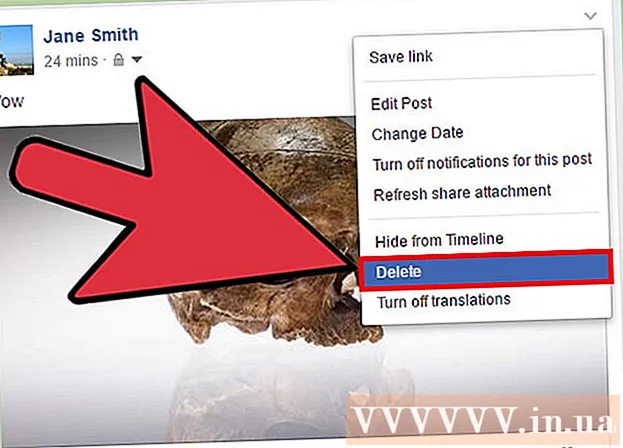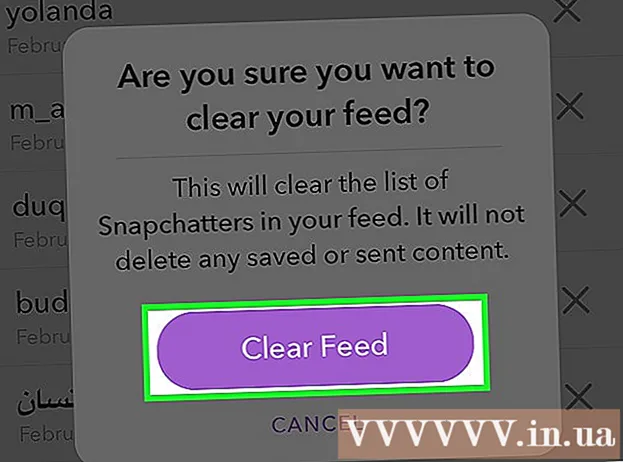लेखक:
Laura McKinney
निर्मितीची तारीख:
6 एप्रिल 2021
अद्यतन तारीख:
1 जुलै 2024

सामग्री
हा विकी तुम्हाला टीपी लिंक राउटरचा वायरलेस नेटवर्क (वाय-फाय) संकेतशब्द कसा बदलायचा हे शिकवते. हा संकेतशब्द आहे जो आपण राउटरच्या नेटवर्कवर लॉग इन करण्यासाठी वापरेल.
पायर्या
आपला संगणक इंटरनेटशी कनेक्ट केलेला असल्याची खात्री करा. आपल्याला राउटरच्या पृष्ठावर प्रवेश करण्यासाठी इंटरनेट कनेक्शनची आवश्यकता आहे.
- जर वाय-फाय कनेक्शन अस्थिर असेल तर आपण थेट राउटरशी कनेक्ट होऊ शकता.

एक वेब ब्राउझर उघडा. आपल्या राउटरच्या पृष्ठावर प्रवेश करण्यासाठी, आपल्याला आपल्या ब्राउझरच्या अॅड्रेस बारमध्ये आपला टीपी लिंक राउटरचा पत्ता प्रविष्ट करणे आवश्यक आहे.
प्रकार 192.168.1.1 ब्राउझर अॅड्रेस बारमध्ये. हा टीपी लिंक राउटर पत्ता आहे.

आपल्या राउटरचे वापरकर्तानाव आणि संकेतशब्द प्रविष्ट करा. जर आपण ही माहिती बदलली नसेल तर संपूर्ण फॅक्टरी सेटिंग्जचे अनुसरण करा प्रशासक.- आपण वापरकर्तानाव किंवा संकेतशब्द बदलला आहे परंतु लक्षात नसल्यास, सुरू ठेवण्यापूर्वी आपल्याला आपला राउटर रीसेट करणे आवश्यक आहे.

क्लिक करा वायरलेस (वायरलेस नेटवर्क) पृष्ठाच्या डाव्या बाजूला.
क्लिक करा वायरलेस सुरक्षा (वायरलेस नेटवर्क सुरक्षा). मेनूच्या खाली पर्याय आहेत वायरलेस पृष्ठाच्या डाव्या बाजूला.
खाली स्क्रोल करा आणि बॉक्स तपासा डब्ल्यूपीए-पीएसके / डब्ल्यूपीए 2-पीएसके पृष्ठाच्या तळाशी.
"संकेतशब्द" फील्डमध्ये नवीन संकेतशब्द प्रविष्ट करा. तथापि, या फील्डला "PSK संकेतशब्द" असे नाव दिले जाऊ शकते.
बटणावर क्लिक करा जतन करा (जतन करा) पृष्ठाच्या तळाशी आहे.
क्लिक करा ठीक आहे जेव्हा प्रॉम्प्ट विंडो दिसेल. नवीन संकेतशब्द जतन केला जाईल, परंतु हे बदल लागू करण्यासाठी आपल्याला आपला राउटर रीस्टार्ट करावा लागेल.
क्लिक करा प्रणाली साधने (प्रणाली साधने). हे पृष्ठाच्या डाव्या बाजूला पर्याय स्तंभात तळाशी आहे.
क्लिक करा रीबूट करा (रीबूट) कार्य मेनूच्या तळाशी आहे प्रणाली साधने.
क्लिक करा ठीक आहे जेव्हा प्रॉम्प्ट विंडो दिसेल. राउटर रीबूट होईल. नेटवर्क परत चालू केल्यावर, नवीन संकेतशब्द प्रभावी होईल.
- यापूर्वी राऊटरच्या Wi-Fi मध्ये प्रवेश केलेला प्रत्येक डिव्हाइस पुन्हा कनेक्ट करण्यासाठी आपल्याला नवीन संकेतशब्द वापरण्याची आवश्यकता असेल.
सल्ला
- आपल्याकडे जाईपर्यंत आपला राउटर रीसेट करू नका. आपल्याला आपला राउटर रीसेट करावा लागला असेल तर आता नवीन वापरकर्तानाव आणि संकेतशब्द तयार करा.
चेतावणी
- आपल्या माहितीशिवाय राउटर सेटिंग्ज बदलू नका.